软件位数:32位/X86/64位/X64
软件语言:多国语言
更新时间:2019-09-23
软件等级:
软件大小:80 MB
几何画板 Sketchpad V5.06中文破解版(英语:The Geometer's Sketchpad;简称为GSP)是一种动态几何软件。它早期推向中国大陆时的名称是:“《几何画板——21世纪的动态几何》”,其时(1996年),美国Key Curriculum Press公司授权人民教育出版社在中国大陆地区发行几何画板的中文版,当时的版本号为3.05,只有三张软盘大小,但功能广泛,方便操作。由于人民教育出版社在中国大陆地区的影响力,该软件曾被中学数学及物理教师广泛地关注,直至今日,许多中学教师还通过各种方式在学习和使用本软件,是教育改革的重要软件工具。
目前,几何画板的最新版本为5.06,于2013年发布,上个版本为5.03,于2011年发布。
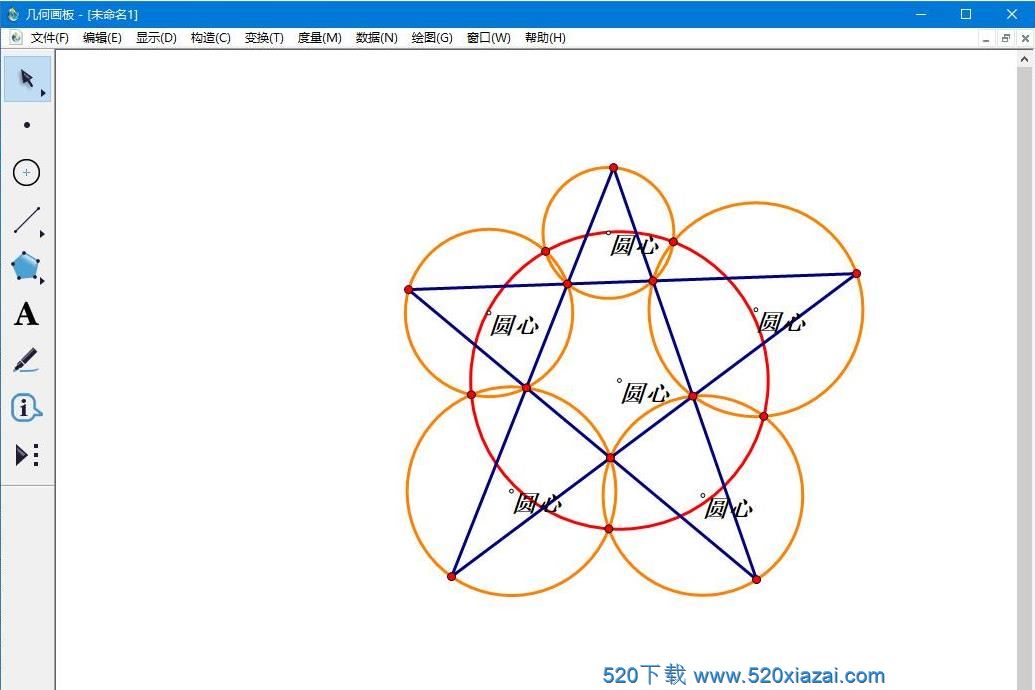
几何画板是一个通用的数学、物理教学环境,提供丰富而方便的创造功能使用户可以随心所欲地编写出自己需要的教学课件,是最出色的教学软件之一。它主要以点、线、圆为基本元素,通过对这些基本元素的变换、构造、测算、计算、动画、跟踪轨迹等,构造出其它较为复杂的图形,是数学、物理教学中强有力的工具。本站从网上收集、整理并制作了此最强版,含上千个课件实例和5份详细的图文教程,整合3D几何画板工具,弥补了几何画板遇到立体几何问题就无能为力的缺陷,整合最新几何画板控件,以便在ppt、word等环境里无缝插入几何画板文件。这是一个前所未有的版本,它将是目前网络上可以下载到的最强的版本。
本版特色
01 - 主程序完美汉化;
02 - 免注册,无限制;
03 - 无需手动设置,自动防乱码;
04 - 无需手动设置,自动加载工具集(346个常用工具),并作了分类,用起来很方便;
05 - 整合5份几何画板详细图文教程,助您从入门到精通;
06 - 整合精心收集整理的上千个几何画板课件实例,让您直接与画板高手接触;
07 - 可选安装新版几何画板5控件,安装后可无缝插入ppt、word、wps等(含教程);
08 - 整合3D工具集(需手动选择工具目录),用于解决立体几何问题,含详细使用教程;
09 - 整合几何画板5.06打包机,GSP画板文件打包后无需安装几何画板即可运行;
10 - 画板教程、实例目录、打包机的链接可从帮助菜单或开始菜单打开。
新版打包机特色:
1.打包gsp文件为exe格式,防修改,高压缩率,无需安装几何画板直接运行;
2.高度可自定义模式,满足板友各类需求;
3.全屏模式效果同幻灯片,鼠标移至顶部下滑控制菜单,效果前所未有;
4.显示菜单模式,点左上角标题边的程序图标可“隐藏或显示”画板菜单;
5.去除自动写注册表关联文件功能,运行后不影响原几何画板的关联;
6.可同时运行多个打包后的课件;
7.打包时支持以拖曳方式把gsp文件拖到打包对象框;
8.支持热键显示和隐藏菜单栏(Ctrl+Alt+F4)及工具条(Ctrl+Alt+F5),页面切换(PgUp,PgDn);
9.支持自定义打包后的exe文件图标,前所未有;
10.在打包课件中使用工具集的简便方法:打包后的exe文件、工具文件夹Tool Folder放在同一目录;
在PowerPoint中无缝插入几何画板文件的方法(开始菜单里含pdf格式详细图文教程)
1.点击PowerPoint2003“插入”菜单下的“几何画板文件(*.gsp)”命令,选择gsp文件然后在ppt编辑区点击即可,通过拖动四周的句柄可以调节画板演示区域大小;
2.(1)在PowerPoint2003里单击“视图”→“工具栏”→“控件工具箱”→“其他控件”;
(2)点“其他控件”,找到“GspForPPT Control”(金氏版)或“GspControl.gsp”(叶氏版)命令,点击后在ppt编辑区绘制该控件,通过拖动四周的句柄可以调节画板演示区域大小;
(3)单击“控件工具箱”上的“属性”按钮,或控件框右键里的“属性”,打开属性对话框,双击GspFile选择文件,或在其右侧填写gsp相对路径(推荐)或绝对路径。(当gsp文件与PPT在同一文件夹时,程序会自动转入相对引用)
金氏版本热键:
ShowMenu:显示菜单(热键:Ctrl+Alt+F4)
ShowTool:显示工具栏(热键:Ctrl+Alt+F5)
ShowScroll:显示滚动条
叶氏版本热键:
① Ctrl+Alt+PageDown/PageUp=幻灯片上一页/下一页
② PageDown/PageUp=画板上一页/下一页(Ctrl+Alt+数字)
③ Ctrl+Alt+T:显示或隐藏画板工具栏;Ctrl+Alt+M:显示或隐藏画板菜单栏
④ Ctrl+Alt+←/→:画板页面左右移动;Ctrl+Alt+↑/↓:画板页面上下移动(滚轮)
⑤ Ctrl+Alt+SPACE(空格键):在不透明时全屏或退出全屏
(4)修改属性值后,建议PPT另存覆盖原来的文件,以保证属性值能保存。
3.在控件中使用工具集的简便方法:GSP文件、PPT文件、工具文件夹Tool Folder放在同一目录;